لا تجعل التكنولوجيا حياتنا أسهل قليلاً فحسب ، بل تمنحنا أيضًا محتوى جيدًا عندما نريد الترفيه عن أنفسنا لفترة من الوقت. إحدى الطرق التي يمكننا من خلالها القيام بذلك هي من خلال شبكات الفيديو القصيرة مثل TikTok. في هذه الشبكة ، ستتمكن من مشاهدة أي نوع من مقاطع الفيديو طالما أنها ليست محتوى صريحًا.
هنا ستتمكن أيضًا من إضافة المحتوى الخاص بك حتى يتمكن الآخرون من رؤيته ، ولكن عليك معرفة كيفية تحرير منشور. في حالة ارتكابك لخطأ عند نشره وسنعرض لك هنا كيف يمكنك القيام بذلك.
ما هي طريقة معرفة ما إذا كان يمكن تحرير وصف الفيديو بعد نشره على TikTok؟
أحد الأشياء التي تحتاج دائمًا إلى القيام بها على منشور معين على شبكة اجتماعية هو إجراء تعديل بعد إنشاء المنشور . هذا صحيح ، لأننا قد نخطئ. بهذه الطريقة يمكننا معالجته ولن تضطر إلى تنزيل المنشور لتحميله مرة أخرى.

في TikTok ، لا يوجد خيار بالضبط يقول تحرير المنشور. لذلك سيتعين عليك القيام بسلسلة من الأشياء حتى تتمكن من إصلاح الخطأ الذي ارتكبته عند تحميله. لتصحيحها ، عليك اتباع الخطوات التالية.
- يجب عليك فتح تطبيق TikTok وستدخل القسم المسمى “Me” الموجود في أسفل الشاشة
- هنا سترى مقاطع الفيديو التي قمت بتحميلها بالترتيب من الأحدث إلى الأقدم ، لذلك سوف تلمس الفيديو الذي تريد إصلاحه
- ستظهر على الشاشة ثلاث نقاط تضغط عليها. هناك سوف تلمس خيار “حفظ الفيديو” ، سيكون عليك فقط الانتظار حتى يتم حفظ الفيديو على الهاتف
- بعد القيام بذلك ، سيتعين عليك إعادة نشر الفيديو ، لكنك ستجري أي تعديلات فاتتك في المنشور السابق.
كيفية إصلاح خطأ مطبعي في منشور TikTok الخاص بك؟
أنت تعلم الآن أنك إذا ارتكبت خطأً عند نشر مقطع فيديو على TikTok ، فلن تتمكن من تحريره ، ولكن سيتعين عليك إعادة تحميله وحذف الفيديو الذي بقي به أخطاء. لهذا السبب ، يجب أن تكون على دراية بما تفعله قبل تحميل مقطع فيديو. في حالة تحميل الفيديو بالفعل وتوجب عليك نشره مرة أخرى ، ستتمكن من عمل الإصدارات التالية.
إصلاح الخلل في الفيديو
أحد الأشياء التي ربما تكون قد شاهدتها في الفيديو الذي ستقوم بتحريره هو أنه كان هناك خطأ في الفيديو المذكور ، على سبيل المثال ، كان سريعًا أو بطيئًا في جزء لم ترغب في حدوثه أو ظهور شيء ما التي لا تريد أن يراها أحد. تراها وتريد قصها أو حذفها. هنا ستتمكن من تحسين وإزالة الأخطاء التي كانت في الفيديو السابق.
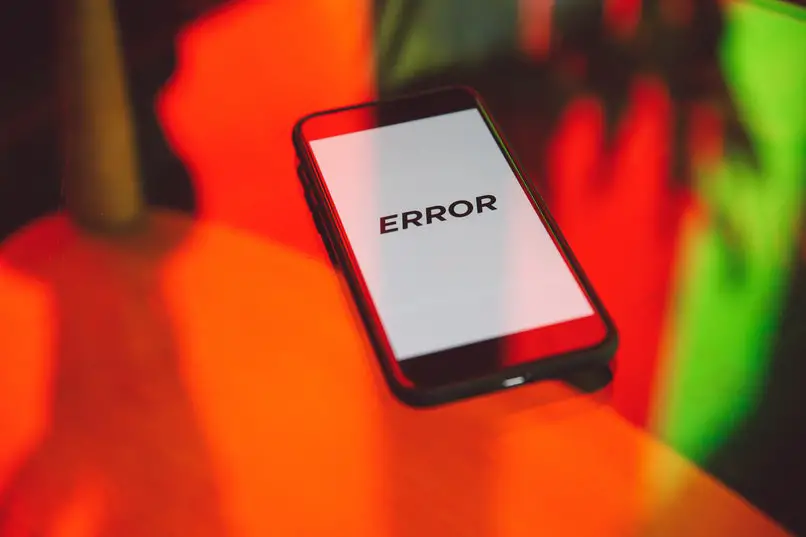
إصلاح خطأ في عنوان الفيديو
إن خيار إضافة عناوين إلى مقاطع فيديو TikTok ليس قديمًا ، دعنا نقول ، تم دمجه في عام 2020. لكي تتمكن من وضع العنوان ، يجب عليك الضغط على خيار “اختيار الغلاف”. بعد الضغط عليه ، ستتمكن من كتابة وصف قصير للفيديو حتى يعرف من سيشاهده موضوع الفيديو.
أضف تأثير TikTok آخر إلى الفيديو
الشيء الآخر الذي جعل TikTok أحد أفضل منصات الفيديو هو أنه يمكنك إضافة تأثيرات إلى مقاطع الفيديو. هذه التأثيرات فريدة من نوعها لـ TikTok لذا ستتمكن من استخدامها فقط في هذا التطبيق. قبل تحميل الفيديو ، ستتمكن من اختيار أحد هذه التأثيرات لتحسين الفيديو الذي كان عليك تحريره.
تغيير أغنية الفيديو
أخيرًا ، يمكنك إضافة أغنية إلى الفيديو كان عليك حذفها بسبب الخطأ. من المحتمل أن يكون هذا هو الخطأ ، لذا ستتمكن من تغييره بأسهل طريقة ممكنة. عليك فقط التأكد من أن الأغنية التي تختارها هي الأغنية التي تريدها في الفيديو. أخيرًا ، تأكد من أن جميع التعديلات التي أجريتها هي تلك التي تريدها في الفيديو ثم يمكنك نشرها مرة أخرى.
كيف تحذف فيديو TikTok إذا كان لديك خطأ في التحرير؟
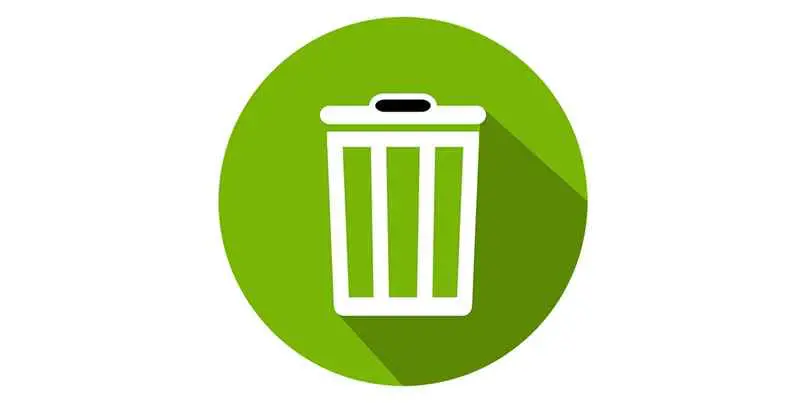
كما تعلم بالفعل ، لن تتمكن من تحرير مقاطع الفيديو التي تنشرها على TikTok في حال ارتكبت خطأ وأدركته بعد تحميله ، لذلك سيتعين عليك حذف هذا الفيديو حتى تتمكن من إعادة تحميله لاحقًا. لحذف مقطع فيديو ، كل ما عليك فعله هو اتباع الخطوات الثلاث التالية:
- لهذا عليك أن تذهب إلى تطبيق TikTok وستدخل “أنا” ، وهناك ستبحث عن الفيديو الذي تريد حذفه وفتحه.
- الآن سوف تضغط على النقاط الثلاث التي تظهر على الشاشة.
- أخيرًا ، اضغط على حذف ثم اقبل ما تحاول القيام به. بهذه الطريقة ، سيتم حذف الفيديو.




